Интернет неотъемлемая часть нашей жизни. Мы общаемся, ищем информацию, смотрим видео. Для пользования интернетом на телефоне нужно настроить соединение. Инструкция для тех, кто пользуется МегаФон с телефоном Honor.
Перед настройкой убедитесь, что у вас достаточно средств и интернет-трафика. Без пакета будет начисляться плата за используемый интернет.
Для настройки интернета на телефоне МегаФон зайдите в настройки сети и выберите "Мобильные сети". Затем откройте "Имена точек доступа" или "APN" и добавьте новую настройку.
Введите следующие данные:
- Название: МегаФон
- APN: internet
- Имя пользователя: пусто
После ввода всех данных сохраните настройки и перезагрузите телефон. После перезагрузки ваш телефон должен автоматически подключиться к сети МегаФон и вы сможете пользоваться интернетом без проблем.
Мы надеемся, что данная инструкция помогла вам настроить интернет на телефоне МегаФон вручную на устройстве Honor. Теперь вы сможете наслаждаться высокоскоростным интернетом от МегаФон в любом месте, где доступен сигнал сотовой связи.
Настройка интернета на телефоне МегаФон: все важные шаги

| Шаг 1: | Откройте меню "Настройки" на телефоне. | ||
| Шаг 2: | Выберите раздел "Сеть и интернет". | ||
| Шаг 3: | Нажмите на "Мобильные сети" или аналогичный пункт. | ||
| Шаг 4: | Выберите "Имена точек доступа" или "APN". | ||
| Шаг 5: | Нажмите на кнопку "Добавить" или аналогичную функцию. | ||
| Шаг 6: | В поле "Имя" введите "МегаФон" или другое название. | ||
| Шаг 7: | В поле "APN" введите "internet" (без кавычек). | ||
| Шаг 8: | Оставьте остальные поля пустыми или задайте значения, если это нужно. | ||
| Шаг 9: |
| Сохраните настройки и перезапустите телефон, чтобы изменения вступили в силу. | |
| Шаг 10: | Проверьте соединение, открыв веб-браузер и посетив любой сайт. |
Если интернет не работает, убедитесь, что у вас активирован пакет мобильного интернета и что ваши настройки APN введены правильно. Если проблема не решается, свяжитесь с технической поддержкой МегаФон для получения дополнительной помощи.
Помощь пользователям телефона Honor

При настройке интернета на телефоне МегаФон вручную Honor может возникнуть необходимость в помощи. В этом разделе мы предоставляем полезные советы, которые помогут пользователям вашего телефона настроить интернет и избежать возможных проблем.
1. Проверьте наличие активного тарифного плана МегаФон
Перед настройкой интернета на телефоне убедитесь, что у вас активирован тарифный план МегаФон.
2. Проверьте наличие средств на счете
Удостоверьтесь, что на вашем телефоне достаточно средств для использования интернета.
3. Проверьте настройки APN
Проверьте правильность настроек APN на вашем телефоне для соединения с интернетом.
4. Проверьте сигнал и мобильный интернет
Убедитесь, что ваш телефон имеет сигнал и активированный мобильный интернет от МегаФон. Проверьте настройки и убедитесь, что мобильные данные включены.
Следуя этим советам, вы поможете пользователям Honor настроить интернет на своих устройствах.
Шаг 1: Подключение к МегаФон

Прежде чем начать настройку интернета на телефоне Honor, убедитесь, что вставлена сим-карта МегаФон.
Для подключения к МегаФон:
- Откройте настройки телефона.
- Выберите раздел "Сеть и интернет" или "Соединения".
- Найдите пункт "Доступные операторы" или "Операторы сети" в разделе "Мобильные сети" или "SIM-карты".
- Тапните на кнопку "Поиск сети" или "Выбрать сеть" и дождитесь окончания поиска.
- Выберите оператор связи МегаФон из списка доступных сетей.
После успешного подключения к сети МегаФон можно приступить к настройке интернета на телефоне Honor.
Шаг 2: Установка точек доступа
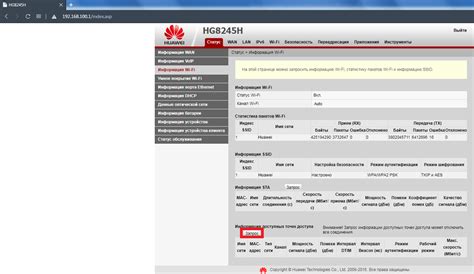
Чтобы установить точку доступа, выполните следующие действия:
- Откройте меню вашего телефона и перейдите в раздел "Настройки".
- В разделе "Настройки" найдите пункт "Сеть и интернет" и выберите его.
- В разделе "Сеть и интернет" найдите пункт "Мобильная сеть" и выберите его.
- В разделе "Мобильная сеть" найдите пункт "Точки доступа" и выберите его.
- В разделе "Точки доступа" нажмите на кнопку "Добавить точку доступа" или "Новая точка доступа".
- В открывшемся окне введите следующие данные:
Имя точки доступа (APN): internet
Имя пользователя (логин): не заполнять
Пароль: не заполнять
Адрес прокси-сервера: не заполнять
Порт прокси-сервера: не заполнять
Тип аутентификации: выбрать "Нет"
Тип сети: выбрать "IPv4"
Остальные поля оставить без изменений. Если есть дополнительные поля, оставить их пустыми.
После заполнения всех полей, нажать кнопку "Сохранить" или "Готово".
Теперь установлена точка доступа для интернета в сети МегаФон на телефоне Honor. Если все сделано правильно, интернет должен начать работать.
Шаг 3: Ввод настроек вручную
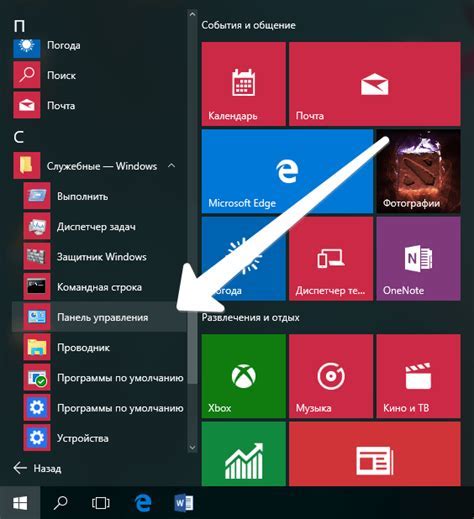
Если не удалась автоматическая настройка интернета на телефоне МегаФон или вы предпочитаете делать это вручную, выполните следующие действия:
- Откройте меню на телефоне и найдите раздел "Настройки".
- В разделе "Настройки" выберите "Сеть и интернет".
- Выберите "Мобильные сети".
- Выберите "Доступные сети".
- Выберите сеть МегаФон. Если ее нет в списке, возможно, в вашем районе она недоступна.
- После выбора сети МегаФон вернитесь в раздел "Мобильные сети".
- В разделе "Мобильные сети" выберите "Имена точек доступа".
- В появившемся меню нажмите на пункт "Новая точка доступа" или "Добавить" (зависит от версии операционной системы вашего телефона).
- Заполните поля настроек точки доступа следующим образом:
- Имя точки доступа: Megafon
- APN: internet
- Имя пользователя: не заполняйте
- Пароль: не заполняйте
- После ввода настроек сохраните изменения и вернитесь на главный экран телефона.
Теперь вы успешно ввели настройки интернета вручную на телефоне МегаФон. Вы должны иметь доступ к интернету через сеть МегаФон. Если у вас возникли проблемы или интернет не работает, свяжитесь с технической поддержкой МегаФон для получения дополнительной помощи.
Шаг 4: Проверка подключения к интернету
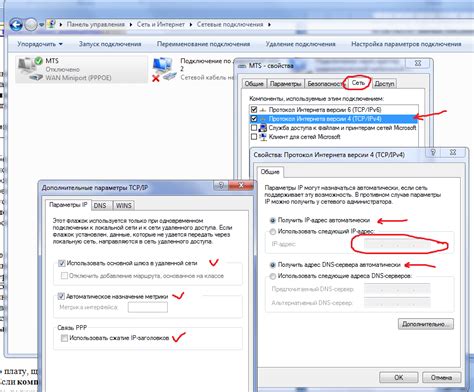
После настройки интернета на телефоне МегаФон вручную на модели Honor, нужно проверить, удалось ли успешно подключиться.
Есть несколько способов проверить подключение:
- Откройте любой интернет-браузер на телефоне и введите URL-адрес. Если страница откроется без проблем, значит подключение работает.
- Попробуйте отправить сообщение через WhatsApp, Viber или Telegram. Если сообщение успешно отправится и придет вовремя, значит подключение установлено.
- Проверьте работу приложений, которые требуют интернета, например, YouTube или Instagram. Если они загружаются и работают нормально, значит интернет настроен правильно.
Если после выполнения данных шагов вы не можете подключиться к интернету, рекомендуется проверить настройки еще раз и, при необходимости, обратиться в службу поддержки оператора МегаФон, чтобы получить дополнительную помощь.
Шаг 5: Решение возможных проблем
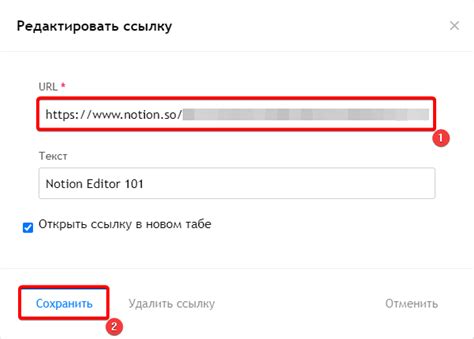
При настройке интернета на телефоне МегаФон вручную могут возникнуть некоторые проблемы, но не стоит паниковать. В этом разделе мы рассмотрим основные проблемы и способы их решения.
1. Нет подключения к интернету
Если после настройки интернета на телефоне у вас не получается подключиться к сети, сначала проверьте, что у вас достаточно средств на балансе и активирован пакет с интернетом. Если все в порядке, перезагрузите телефон и проверьте настройки доступа к интернету снова. Если проблема не устраняется, обратитесь в службу поддержки оператора.
2. Медленная скорость интернета
Если интернет работает, но скорость низкая, попробуйте:
- Перезагрузить телефон и проверить загрузку других приложений;
- Проверить уровень сигнала и, если низкий, переместиться ближе к окну или высокому месту;
- Очистить кэш браузера;
- Если в помещении, попробовать выйти на улицу для лучшего сигнала.
3. Не работает мобильный интернет после обновления системы
После обновления системы на телефоне проверьте настройки доступа к интернету: APN, имя пользователя, пароль.
Если проблема не решается, свяжитесь с оператором для уточнения возможных проблем в сети.